电脑打开设置提示ms-settings:display怎么办?最近许多用户在使用电脑的时候,打开设置的时候都出现了这个问题,那么遇到这种问题我们应该怎么办呢?下面小编就带着大家一起来看看吧!
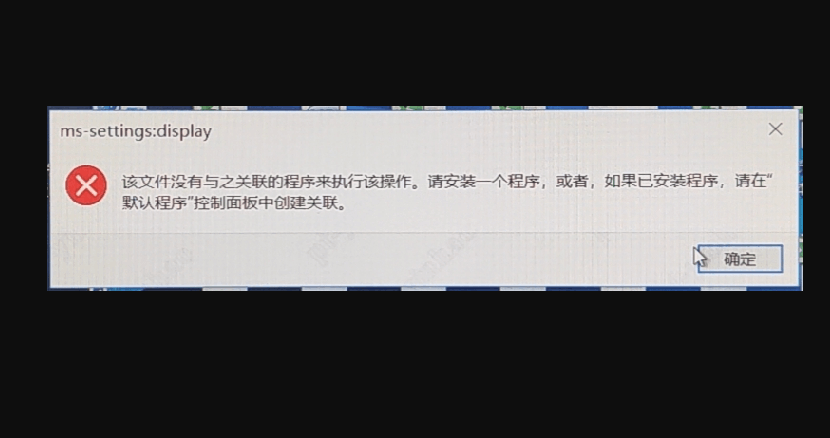

操作方法:
解决方法一:
1、打开任务管理器(或者点击CTRL+Shift+ESC)
2、点击“文件” - “运行新任务”
3、请确保勾选”使用管理员身份创建这个任务“
4、输入Powershell
5、在Powershell中,输入以下两条命令:(第二条命令需要点击回车)
$manifest = (Get-AppxPackage Microsoft.WindowsStore).InstallLocation + '\\AppxManifest.xml' ; Add-AppxPackage -DisableDevelopmentMode -Register $manifest
Get-AppXPackage -AllUsers |Where-Object {$_.InstallLocation -like ”*SystemApps*“}
6.完成后关闭Powershell
7.重启您的计算机即可。
解决方法二:
1、按键盘上的win+r 键,然后输入services.msc
2、出现服务列表 在服务列表的USER Manager这个选项中,把“禁用” 改为“自动”,就OK了
解决方法三:
1、按下WIN+X然后选择命令提示符管理员;
2、打开后依次执行下面两条命令即可:
DISM.exe /Online /Cleanup-image /Scanhealth
DISM.exe /Online /Cleanup-image /Restorehealth
【本文来源:美国服务器 http://www.558idc.com/mg.html提供,感恩】